- Część 1. Jak zamknąć wszystkie karty Safari na telefonie iPhone
- Część 2. Jak zamknąć wszystkie karty Chrome na iPhonie
- Część 3. Jak zamknąć wszystkie karty Firefoksa na swoim iPhonie
- Część 4. Jak zamknąć wszystkie karty Microsoft Edge na swoim iPhonie
- Część 5. Dodatkowe wskazówki - FoneLab iPhone Cleaner
- Część 6. Często zadawane pytania dotyczące zamykania wszystkich kart na iPhonie
Z łatwością usuń całą zawartość i ustawienia na iPhonie, iPadzie lub iPodzie całkowicie i trwale.
- Usuń niepotrzebne pliki z iPhone'a
- Wyczyść pamięć podręczną iPada
- Wyczyść pliki cookie iPhone Safari
- Wyczyść pamięć podręczną iPhone'a
- Wyczyść pamięć iPada
- Wyczyść historię iPhone Safari
- Usuń kontakty z iPhone'a
- Usuń iCloud Backup
- Usuń wiadomości e-mail z telefonu iPhone
- Usuń iPhone WeChat
- Usuń iPhone WhatsApp
- Usuń wiadomości z iPhone'a
- Usuń zdjęcia z iPhone'a
- Usuń listę odtwarzania z iPhone'a
- Usuń kod ograniczeń iPhone'a
Jak zamknąć wszystkie karty na iPhonie na różne sposoby
 Dodane przez Lisa Ou / 08 sierpnia 2023 16:00
Dodane przez Lisa Ou / 08 sierpnia 2023 16:00Wyszukując informacje korzystamy oczywiście z naszych przeglądarek internetowych. Podczas wyszukiwania używamy nie tylko jednej zakładki, ale wielu. W takim przypadku możesz przełączać się między różnymi kartami bez utraty strony internetowej przy pierwszej wizycie.
Możesz otworzyć setki kart na swoim iPhonie. Ale jak możesz zamknąć je wszystkie, jeśli jest ich już za dużo?
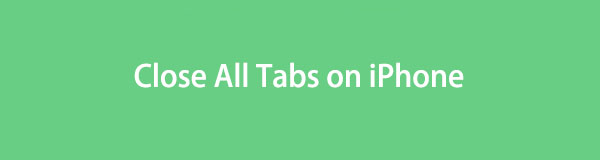
Wszyscy wiemy, że istnieje wiele przeglądarek internetowych, z których można korzystać na swoim iPhonie. Cóż, wymieniliśmy proces zamykania kart w niektórych wiodących przeglądarkach internetowych. Wybierz często używaną przeglądarkę internetową i postępuj zgodnie z samouczkami.

Lista przewodników
- Część 1. Jak zamknąć wszystkie karty Safari na telefonie iPhone
- Część 2. Jak zamknąć wszystkie karty Chrome na iPhonie
- Część 3. Jak zamknąć wszystkie karty Firefoksa na swoim iPhonie
- Część 4. Jak zamknąć wszystkie karty Microsoft Edge na swoim iPhonie
- Część 5. Dodatkowe wskazówki - FoneLab iPhone Cleaner
- Część 6. Często zadawane pytania dotyczące zamykania wszystkich kart na iPhonie
FoneLab iPhone Cleaner to najlepszy program do czyszczenia danych iOS, który może łatwo usunąć całą zawartość i ustawienia lub określone dane na iPhonie, iPadzie lub iPodzie Touch.
- Wyczyść niechciane dane z iPhone'a, iPada lub iPoda touch.
- Szybkie usuwanie danych dzięki jednorazowemu nadpisywaniu, co pozwala zaoszczędzić czas na mnóstwo plików danych.
- Jest bezpieczny i łatwy w użyciu.
Część 1. Jak zamknąć wszystkie karty Safari na telefonie iPhone
Safari to najczęściej używana przeglądarka internetowa na iPhone'ach. W rzeczywistości jest to wbudowana przeglądarka internetowa w telefonie iPhone. Oto kolejna prawda o tej przeglądarce internetowej. Safari pozwala otworzyć do 500 kart. Czy osiągnąłeś maksymalny limit Safari? Cóż, możesz zamknąć je wszystkie jednym dotknięciem! Ponadto możesz filtrować karty iPhone Safari, które możesz zamknąć.
Zamknijmy karty Safari na iPhonie bez zbędnych ceregieli. Naśladuj szczegółowe kroki poniżej, aby dowiedzieć się, jak zamknąć wszystkie karty Safari na iPhonie.
Krok 1Zlokalizuj Safari app na iPhonie wśród wszystkich jego aplikacji. Stuknij go, aby uruchomić go na swoim iPhonie. Następnie spójrz bezpośrednio na dół głównego interfejsu. Proszę dotknąć zakładka ikonę w prawym dolnym rogu aplikacji.
Krok 2Safari pokaże Ci karty, które otworzyłeś od ostatnich do nie. Proszę dotknąć X ikonę w prawym górnym rogu karty, aby ją zamknąć. Możesz też przesunąć kartę w lewo, aby ją zamknąć. Później Safari wróci na swoją stronę startową.
Część 2. Jak zamknąć wszystkie karty Chrome na iPhonie
Istnieją inne przeglądarki internetowe dostępne dla twojego iPhone'a oprócz Safari. Jednym z nich jest Chrome. W porównaniu z Safari Chrome nie ma limitu otwierania kart. Jedynym ograniczeniem jest miejsce do przechowywania Twojego iPhone'a. Jednak jest w tym pewna wada. Otwarcie tysięcy kart może spowodować opóźnienie i brak reakcji iPhone'a. Jeśli tak, zamknij karty, których już nie używasz.
Jak zamknąć wszystkie otwarte karty w aplikacji iPhone Chrome? Postępuj zgodnie ze szczegółowymi instrukcjami poniżej.
Otwórz Chrom aplikację na swoim iPhonie. Następnie dotknij ikony Pudełko ikona na dole głównego interfejsu. Później zobaczysz otwarte karty w przeglądarce internetowej. Proszę dotknąć X ikonę na kartach lub przeciągnij je w lewo, aby je zamknąć.
FoneLab iPhone Cleaner to najlepszy program do czyszczenia danych iOS, który może łatwo usunąć całą zawartość i ustawienia lub określone dane na iPhonie, iPadzie lub iPodzie Touch.
- Wyczyść niechciane dane z iPhone'a, iPada lub iPoda touch.
- Szybkie usuwanie danych dzięki jednorazowemu nadpisywaniu, co pozwala zaoszczędzić czas na mnóstwo plików danych.
- Jest bezpieczny i łatwy w użyciu.
Część 3. Jak zamknąć wszystkie karty Firefoksa na swoim iPhonie
iPhone obsługuje również aplikację Firefox. Możesz pobrać go na iPhone'a i używać go do przeglądania Internetu. Podobnie jak Chrome, nie ma ograniczeń dotyczących otwierania kart w przeglądarce Firefox. Jednak ta aplikacja zajmuje dużo miejsca w pamięci wewnętrznej podczas jej używania. Jeśli Twój iPhone nie ma wystarczającej ilości miejsca, ta aplikacja nie jest zalecana.
Jeśli chcesz zamknąć wszystkie karty w przeglądarce internetowej iPhone Firefox, postępuj zgodnie ze szczegółowymi instrukcjami poniżej.
Proszę uruchomić Firefox aplikację na iPhonie, dotykając jej w głównym interfejsie. Następnie dotknij ikony zakładka ikona na dole. Później zobaczysz strony internetowe na ostatnio używanych kartach. Możesz przesunąć je w lewo lub dotknąć X ikonę , aby je zamknąć.
Część 4. Jak zamknąć wszystkie karty Microsoft Edge na swoim iPhonie
Microsoft Edge można również zainstalować na swoim iPhonie. Jeśli używasz tej przeglądarki internetowej, aplikacja może mieć wiele kart. Zobacz poniżej, jak je zamkniesz.
Otwórz aplikację Microsoft Edge na swoim iPhonie. Następnie spójrz na dół ekranu. Proszę dotknąć zakładka Ikona. Zobaczysz 3 sekcje u góry — InPrivate, Tabs, Niedawny Sekcje. Proszę dotknąć Tabs przycisk. Aby je zamknąć, dotknij ikony X ikonę pod otwartymi stronami internetowymi.
Część 5. Dodatkowe wskazówki - FoneLab iPhone Cleaner
Zaoferujemy bonusową wskazówkę zwolnij trochę miejsca na swoim iPhonie! W tej kwestii możesz skorzystać Narzędzie do czyszczenia iPhone'a FoneLab. Zobaczmy inne funkcje tego narzędzia, które wymieniliśmy poniżej.
FoneLab iPhone Cleaner to najlepszy program do czyszczenia danych iOS, który może łatwo usunąć całą zawartość i ustawienia lub określone dane na iPhonie, iPadzie lub iPodzie Touch.
- Wyczyść niechciane dane z iPhone'a, iPada lub iPoda touch.
- Szybkie usuwanie danych dzięki jednorazowemu nadpisywaniu, co pozwala zaoszczędzić czas na mnóstwo plików danych.
- Jest bezpieczny i łatwy w użyciu.
- Może całkowicie usunąć dane z iPhone'a.
- Może zwolnić miejsce na dysku iPhone'a, usuwając niepotrzebne pliki, zdjęcia i inne niechciane aplikacje.
- Może usuwać prywatne dane i aplikacje za pomocą kilku kliknięć.
- Możesz wyświetlić podgląd plików przed ich usunięciem. Będziesz mieć pewność później, jakie dane będziesz usuwać.
Po zapoznaniu się z funkcjami narzędzia daj nam znać, jak działa. Zapoznaj się ze szczegółowymi krokami poniżej.
Krok 1Pobierz oprogramowanie na swój komputer. Wystarczy zaznaczyć Darmowe pobieranie przycisk w głównym interfejsie oficjalnej strony internetowej. Później skonfiguruj go i kliknij Zainstalować przycisk, aby uruchomić narzędzie na komputerze.
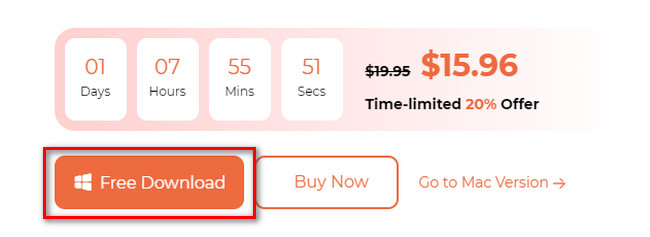
Krok 2Podłącz iPhone'a do komputera za pomocą kompatybilnego kabla USB. Później zobaczysz nazwę iPhone'a w prawym górnym rogu narzędzia.
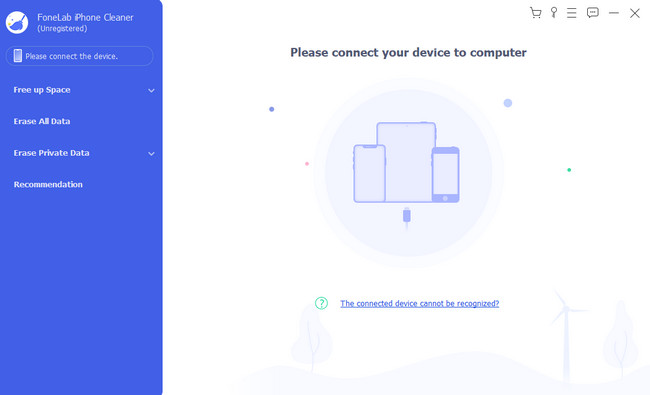
Krok 3Proszę wyłączyć Find My iPhone w telefonie iPhone, aby kontynuować. Następnie kliknij przycisk Zwolnij miejsce przycisk. Interfejs skanowania pojawi się po prawej stronie. Proszę kliknąć szybkie skanowanie później.
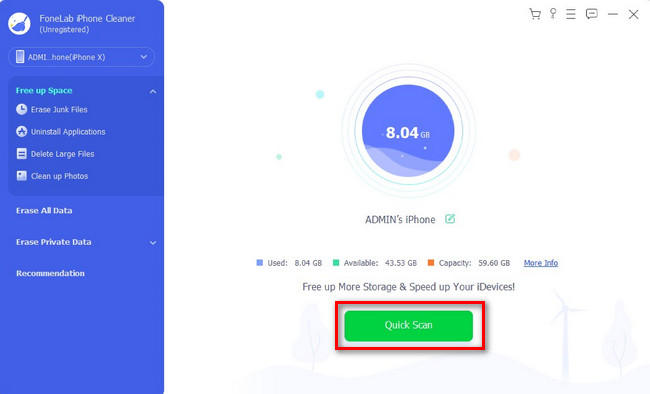
Krok 4Wybierz klasyfikację danych, które chcesz usunąć po lewej stronie narzędzia. Następnie kliknij wymazać przycisk. Później oprogramowanie zwolni miejsce na iPhonie na kilka sekund.
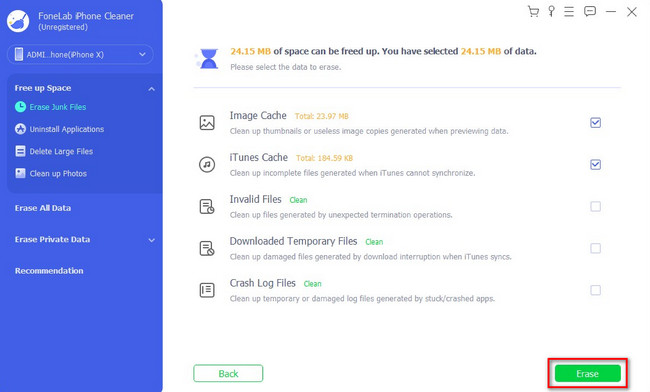
Część 6. Często zadawane pytania dotyczące zamykania wszystkich kart na iPhonie
1. Czy zamknąć wszystkie karty na iPhonie?
Zaleca się zamykanie nieużywanych kart na telefonie iPhone. Powodem jest to, że mogą spowolnić działanie twojego iPhone'a, zwłaszcza jeśli używasz przeglądarki internetowej, która działa w tle. Otwarte karty zużywają krótkoterminowe przechowywanie danych w systemie, powszechnie znane jako pamięć RAM.
2. Jak przywrócić zamknięte karty na moim iPhonie?
Po zamknięciu wszystkich aplikacji na iPhonie nadal możesz przywrócić najnowsze. Zobaczysz je na pierwszej stronie przeglądarki internetowej. Są w dziale Ostatnio zamknięte karty. Możesz także zobaczyć często odwiedzane strony internetowe na dole.
Mamy nadzieję, że proces zamykania kart iPhone'a przebiegł bezproblemowo. Nie zapomnij również użyć Narzędzie do czyszczenia iPhone'a FoneLab. Może zwolnić miejsce w telefonie iPhone za pomocą kilku kliknięć. Pobierz teraz oprogramowanie, aby poznać je własnymi rękami.
FoneLab iPhone Cleaner to najlepszy program do czyszczenia danych iOS, który może łatwo usunąć całą zawartość i ustawienia lub określone dane na iPhonie, iPadzie lub iPodzie Touch.
- Wyczyść niechciane dane z iPhone'a, iPada lub iPoda touch.
- Szybkie usuwanie danych dzięki jednorazowemu nadpisywaniu, co pozwala zaoszczędzić czas na mnóstwo plików danych.
- Jest bezpieczny i łatwy w użyciu.
